Facebook è divertente. Se non stai attento, potresti finire per passarci molto tempo. Ciò potrebbe essere negativo per la tua produttività a meno che, ovviamente, non lo usi molto per la tua attività. Facebook potrebbe facilmente distrarre la tua attenzione a causa delle sue notifiche. L'ultima cosa di cui hai bisogno è distrarti soprattutto se sei al lavoro e hai delle scadenze da rispettare.
Il fatto è che Facebook è allettante. Ti avvisa sempre di qualcosa. È difficile allontanarsi da esso, ma devi solo. Devi sapere come disattivare le notifiche di Facebook su Mac. Se non sai come disattivare le notifiche di Facebook su Mac, non eseguirai mai alcun lavoro. Sarai distratto per sempre. Se devi fare una presentazione usando il tuo Mac, tali notifiche potrebbero persino rovinare la tua credibilità come facilitatore o relatore. Questo è sicuramente qualcosa che vuoi evitare.

Quindi, per evitare situazioni così allettanti e imbarazzanti, devi sapere come disattivare le notifiche di Facebook su Mac. Fortunatamente per te, non è così difficile da fare. È un dato di fatto, ci sono Trucchi facili 4 su come disattivare le notifiche di Facebook su Mac. Continua a leggere per saperne di più su questi semplici trucchi.
Testo: Parte 1. Come utilizzare il Centro notifiche per disattivare le notificheParte 2. Come utilizzare gli account Internet per disattivare le notificheParte 3. Come disattivare le applicazioni in Preferenze di SistemaParte 4. Come disattivare le notifiche di Facebook su Mac
Le persone leggono anche:Modi diversi su come DM su Instagram su MacCome cambiare il browser predefinito su Mac?
Parte 1. Come utilizzare il Centro notifiche per disattivare le notifiche
L'ultima versione di OS X viene fornita con a Centro di notifica. Questo è un pannello che vedi nella parte destra dello schermo. Ti consente di ricevere messaggi e informazioni da varie fonti. Puoi vedere grandi informazioni a colpo d'occhio. Questa è una funzionalità interessante, ma una volta che è visibile a te, è facilmente accessibile. Inutile dire che potrebbe essere una fonte di distrazione per te. La cosa buona è che puoi disattivare le notifiche nel Centro notifiche del tuo Mac. Dai un'occhiata ai 3 semplici passaggi per usare il Centro di notifica a disattivare le notifiche.
- Scorri verso l'alto lo schermo e cerca un'icona con tre linee orizzontali sovrapposte. Puoi anche utilizzare il trackpad per accedere al Centro notifiche. Basta spostare le due dita sul lato destro del trackpad. Assicurati che le dita raggiungano la parte del bordo del trackpad.
- Cerca avvisi e banner. Li vedrai nella parte superiore dello schermo.
- Disattiva avvisi e banner.
Questo è un modo molto semplice per disattivare le notifiche senza dover modificare alcuna impostazione di sistema. Non dovresti preoccuparti di navigare attraverso il sistema poiché bastano un clic o due. Questo è solo il primo trucco. Continua a leggere per saperne di più sugli altri tre trucchi su come disattivare le notifiche su Mac.
Parte 2. Come utilizzare gli account Internet per disattivare le notifiche
Immaginare questo. Stai per fare una presentazione in ufficio. Certo, vuoi stupire il tuo capo e tutti gli altri che saranno presenti. Hai esaminato la tua presentazione più di una volta in modo da poterla ottenere nel modo giusto. Sei abbastanza sicuro di sapere che lo farai nel modo giusto. Sei pronto ma non lasciare che una fastidiosa notifica da Facebook o da altre fonti rovini il tuo momento. Assicurati di avere le tue notifiche disattivate. Ecco un altro modo su come disattivare le notifiche di Facebook su Mac. Per farlo dovrai accedere agli account Internet. Segui il Passaggi 6 di seguito.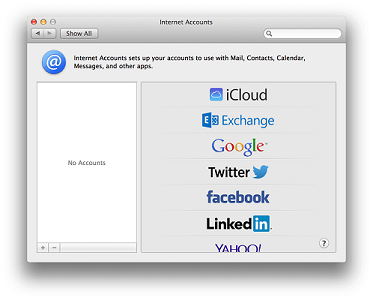
- Vai Menu Apple.
- Fai clic su Preferenze di Sistema nell'elenco a discesa.
- Cercare account Internet nella finestra pop-up.
- Vai sul lato sinistro dello schermo e cerca Facebook.
- Clicca su Facebook.
- Deseleziona o disattiva le Notifiche sul lato destro dello schermo.
È abbastanza facile, vero? Anche se devi navigare in Preferenze di Sistema, non devi fare molto per disattivare le notifiche da Facebook.
Non è esattamente un modo comune per disattivare le notifiche di Facebook su Mac, ma funziona allo stesso modo. Quindi, tienilo a mente. Meglio ancora, provalo solo per assicurarti di non ricevere fastidiose notifiche da Facebook.
Parte 3. Come disattivare le applicazioni in Preferenze di Sistema
Il prossimo trucco richiede di tornare di nuovo a Preferenze di Sistema. Ora, non preoccuparti. Non c'è nulla di tecnico nella navigazione di questo particolare trucco. Segui i passaggi 10 di seguito per ottenere la navigazione corretta.
- Vai e fai clic su menu.
- Una volta collegato al sito web Preferenze di sistema.
- Fare clic su Notifiche nella finestra pop-up.
- Accendi Non disturbare per nascondere tutte le notifiche. Lo vedrai nella parte superiore del pannello, che si trova sul lato sinistro dello schermo. Il Centro Non disturbare ti offre la possibilità di sapere quando e per quanto tempo vuoi rimanere da solo. È possibile impostare l'ora in cui non si desidera essere disturbati.

Tuttavia, potrebbe non essere sufficiente attivare semplicemente Non disturbare. Dato che sei già su quella finestra, puoi fare esattamente quello che devi fare, ovvero disattivare le notifiche di Facebook sul tuo Mac.
- Scorri verso il basso sul pannello per visualizzare tutte le applicazioni sul tuo Mac. Scorri verso il basso e cerca Facebook.
- spegnere Mostra notifiche sulla schermata di blocco deselezionando la casella.
- Disattiva Mostra nel Centro notifiche deselezionando la casella.
- spegnere Distintivo icona dell'app deselezionando la casella.
- spegnere play suono per le notifiche deselezionando la casella.
- scegliere Nessuna dallo stile di avviso di Facebook. In questo modo, non verranno visualizzati avvisi sullo schermo. Hai altre due opzioni qui e sono Banner e avvisi. È meglio scegliere Nessuno in modo da non essere disturbato da fastidiose notifiche.
Anche se richiede più clic per navigare, è un buon modo per disattivare le notifiche di Facebook su Mac. È un dato di fatto, potrebbe essere il miglior trucco per te, soprattutto se vuoi fare un podcast o registrare un video sul tuo Mac. Non vorresti rovinare la tua registrazione video con una notifica da Facebook, vero? Inoltre, rovina un podcast su cui hai lavorato così duramente, giusto?
Parte 4. Come disattivare le notifiche di Facebook su Mac
Ora che sai come disattivare le notifiche di Facebook su Mac, perché non imparare a disattivarle su Facebook stesso? Questo non vuol dire che i primi tre trucchi potrebbero non riuscire perché non lo faranno. Ti aiuteranno a disattivare le notifiche di Facebook su Mac. Quindi, con i tre trucchi precedentemente menzionati, sai praticamente come disattivare le notifiche di Facebook su Mac. Vai avanti e prova subito questi trucchi.
Tuttavia, non sarebbe male sapere come disattivare le notifiche su Facebook. Poiché desideri disattivare le notifiche da Facebook su Mac, perché non assicurarti che tutti i percorsi per le notifiche siano completamente disattivati? Il modo migliore per farlo è andare alla fonte stessa, che è Facebook. Dopotutto, non vorresti essere avvisato in tutte le discussioni a cui hai partecipato. Immagina. Se un centinaio di persone partecipassero allo stesso thread in cui ti trovi, riceveresti anche le notifiche 100. Quelle notifiche ti faranno impazzire.
Quindi, anche se hai già disattivato le notifiche di Facebook su Mac, non sarebbe male spegnerle direttamente dalla fonte stessa. Ovviamente, è Facebook. Segui i semplici passaggi di 6 di seguito per disattivare tutte le tue notifiche su Facebook.
- Vai barra dei menu nella parte in alto a destra dello schermo.
- Clicca sul notifica icona. Questa è la terza icona che vedrai nella barra dei menu in alto.
- Fai clic su Impostazioni. Vedrai nella parte in alto a destra della finestra Notifiche. Questa è la finestra che verrà visualizzata non appena si fa clic sull'icona di notifica. Puoi anche andare su Impostazioni facendo clic sul triangolo invertito che vedi sulla barra dei menu.
- Seleziona Impostazioni. Lo vedrai subito prima della disconnessione.
- Fai clic su Notifiche sul lato sinistro dello schermo.
- Fare clic su Tutte le notifiche suona nella finestra Impostazioni di notifica. Cliccandoci sopra, sarai in grado di espandere e vedere l'elenco delle attività che possono essere disattivate. Puoi scegliere quale attività può essere disattivata o meno.
- Disattiva tutte le notifiche semplicemente scegliendo MENO nel menu a discesa sul lato destro dello schermo. Puoi anche modificare le impostazioni delle altre attività elencate in basso in modo da non essere disturbato dalle loro notifiche. Tieni presente che non sarai in grado di disattivare qualsiasi attività che ti coinvolge. Ad esempio, sarai comunque in grado di ascoltare una notifica se sei taggato in una foto.
In conclusione
Così il gioco è fatto. Ora conosci i semplici trucchi di 4 su come disattivare Facebook su Mac. Questi trucchi possono sicuramente aiutarti a diventare più produttivo sul lavoro.



